A szeptember az izgalom ideje Apple iPhone a felhasználók számára, mivel a társaság bemutatja aegy iPhone. Ezenkívül kiad egy új frissítést az iPhone szoftveréhez. A dolgok azonban nem tűnnek unalmasnak, mint kellene. Nem sokkal a kiadás után a pletykák gyorsan lebegnek az interneten, panaszkodva, hogy az új iOS12 frissítés lelassította iPhone-ját. Ha ugyanazzal a problémával szembesülsz, tudatjuk Önnel a módszert gyorsítsa fel az iPhone készüléket az iOS12 frissítése után.
Jegyzet: Ez különösen akkor hasznos, ha egy régebbi iOS-eszköz rendelkezik az iOS 12 frissítéssel.
Az iOS12 frissítése után gyorsítsa fel az iPhone készüléket
Először megpróbálhatja kikapcsolni bizonyos vizuális vagy működési élményt az iOS 12 operációs rendszert futtató iPhone felgyorsításához. Bekapcsolhatja vagy ki is kapcsolhatja néhány beállítást, amelyek lelassítják az iPhone készüléket.
Csökkentse a mozgást
- Lépjen a Beállítások menübe, és váltson az Általános szakaszra
- Lépjen a Kisegítő lehetőségek> Mozgás csökkentése elemre.
- Engedélyezze ezt a funkciót.

Csökkentse az átláthatóságot
- Lépjen a Beállítások> Általános> Kisegítő lehetőségek> Csökkentse az átlátszóságot elemre.
- Kapcsold be.
Kapcsolja ki a Háttér alkalmazás frissítése lehetőséget
- Beállítások> Általános> Háttér alkalmazásfrissítés.
- Kapcsolja ki ezt a funkciót.

Kapcsolja ki a Helymeghatározó szolgáltatásokat
- Nyissa meg a Beállításokat, és váltson az Adatvédelem szakaszra.
- Innen keresse meg a Helymeghatározó szolgáltatásokat. Ha úgy találja, hogy ez a szolgáltatás engedélyezve van, egyszerűen tiltsa le.
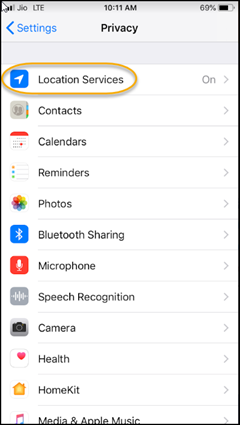
Kapcsolja ki az automatikus letöltést
- Nyissa meg a Beállítások elemet, és keresse meg az iTunes és alkalmazásüzletek menüpontot.
- Kapcsolja ki a frissítéseket.
Szabadítson fel tárhelyet
Tudatlanul az iPhone tárolóhelye riasztó ütemben tölthet fel. Ez az eszköz teljesítményének lelassulását okozhatja. Megtanulni hogyan szabadítson fel helyet iPhone-ján ezzel az egyszerű útmutatóval.
- Nyissa meg a Beállítások elemet, és keresse meg ismét az Általános részt.
- Miután ott lépett, váltson az iPhone Tárolóra, hogy megnézze az eszköz bontásának módját, ahogyan pontosan használja fel a rendelkezésre álló tárhelyet.
- Ha észreveszi, hogy egyes alkalmazások túl sok helyet foglalnak el, törölje azokat.
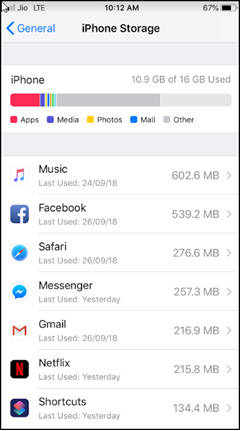
Az iPhone tároló szakaszának tetején emellett javaslatokat fog látni a nem kívánt dolgok eltávolítására. Engedélyezheti a „Töltse le a nem használt alkalmazásokat ” funkcióval automatikusan törli azokat az alkalmazásokat, amelyeket nem zavar.
Tudassa velünk, ha ez segített-e az iPhone felgyorsításában az iOS12 frissítése után.


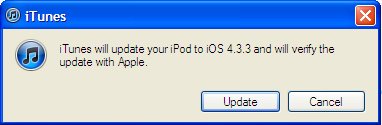









Hozzászólások